Mnoho uživatelů hlásilo, že na svém počítači se systémem Windows s kódem vidí chybu modré obrazovky WHEA_UNCORRECTABLE_ERROR(Windows Hardware Error Architecture). Tato chyba znamená, že se jedná o problém s hardwarem systému, jako jsou pevné disky, RAM, procesor, napájecí zdroj atd. Příčinou tohoto problému mohou být také zastaralé nebo poškozené jednotky zařízení.
V tomto článku jsme uvedli některé strategie odstraňování problémů, které vám pomohou vyřešit tuto chybu modré obrazovky na vašem počítači se systémem Windows. V případě, že se váš počítač prostě nespustí a vždy vidíte modrou obrazovku, doporučujeme vám spusťte systém v nouzovém režimu a proveďte opravy níže.
Obsah
Oprava 1 – Proveďte kontrolu disku pomocí nástroje chkdsk
1. Jen držte Windows a R kombinace kláves pro otevření Běh dialog.
2. Typ cmd a stiskněte Ctrl + Shift + Enter otevřít PříkazDotázat se jako správce.

3. Zadejte příkaz níže a stiskněte Vstupte provést to.
chkdsk /f /r C:
4. Stiskněte klávesu Y na klávesnici, abyste naplánovali kontrolu při příštím restartu systému.
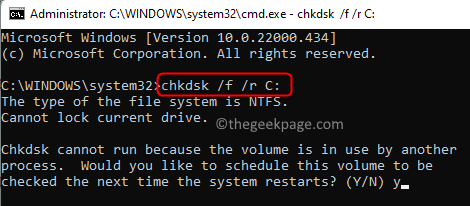
5. Restartujte váš počítač. Při spuštění se spustí proces kontroly disku.
6. Počkejte na dokončení této kontroly. Po úspěšném dokončení kontroly se váš systém spustí.
Oprava 2 – Aktualizujte grafický adaptér
1. lis Windows + R otevřít Běh.
2. Typ devmgmt.msc a udeřit Vstupte otevřít přístrojManažer.

3. Klikněte na šipku dolů vedle Adaptéry displeje rozšířit.
4. Klikněte pravým tlačítkem myši na grafickém adaptéru a vyberte Aktualizujte ovladač.
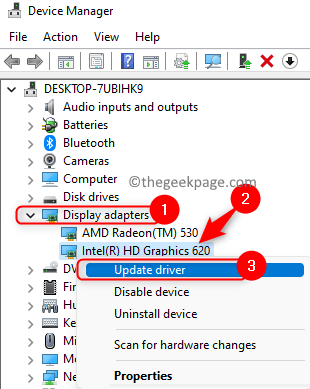
5. Vyberte možnost Vyhledejte v mém počítači software ovladačů.
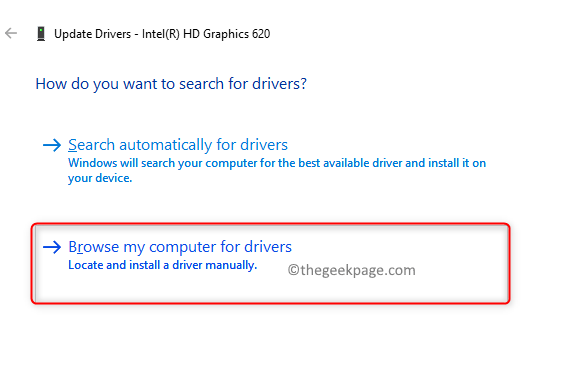
6. V dalším okně klikněte na Dovolte mi vybrat ze seznamu dostupných ovladačů na mém počítači.
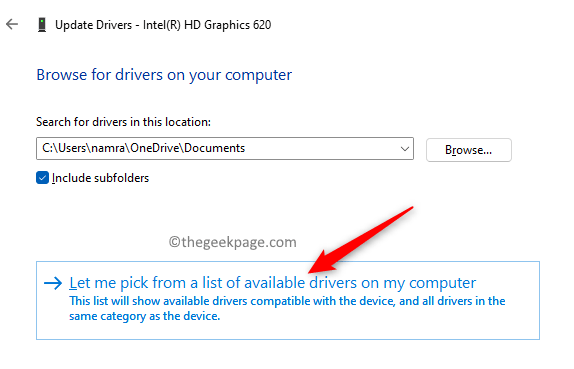
7. Zobrazí se seznam kompatibilních ovladačů. Vyberte jej a klikněte na Další.
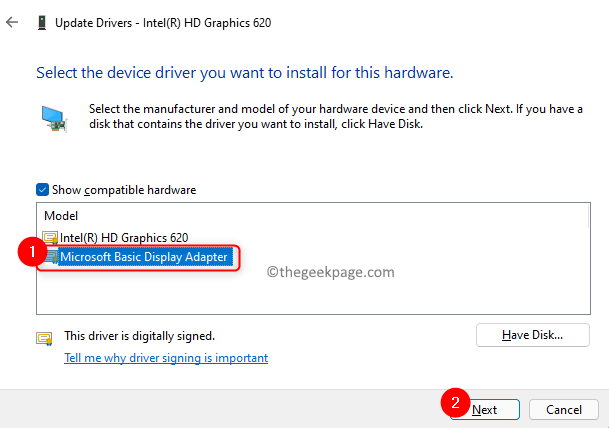
8. Nyní bude váš software ovladače aktualizován na nejnovější verzi.
9. Restartujte počítač a zkontrolujte, zda je chyba opravena.
Oprava 3 – Odinstalujte problematické ovladače
1. Následovat Kroky 1 a 2 v Oprava 2 výše pro otevření Správce zařízení.
2. Zkontrolujte, zda nějaké existují řidiči jsou označeni žlutým vykřičníkem v Správce zařízení.
3. Klikněte pravým tlačítkem myši na jakýkoli takový ovladač a vyberte si Odinstalujte zařízení.
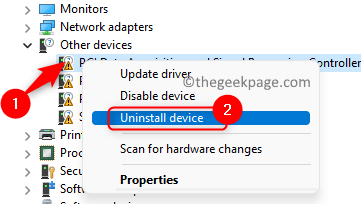
4. V zobrazeném okně potvrďte odinstalaci.
5. Správce zařízení se po procesu odinstalace aktualizuje. Někdy mohou být tyto typy ovladačů důvodem chyb.
6. Restartujte počítač a zkontrolujte, zda je problém vyřešen
Oprava 4 – Spusťte diagnostiku paměti Windows
1. Otevřeno Spustit (Windows + R).
2. Typ mdsched a klikněte na OK otevřít Diagnostika paměti Windows.
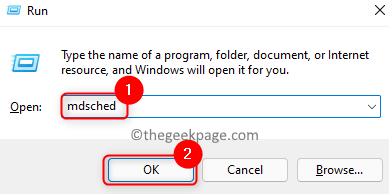
3. V Diagnostika paměti Windows okno, klikněte na Restartujte nyní a zkontrolujte problémy (doporučeno) volba.

4. Počítač se restartuje a spustí diagnostický proces.
5. Po dokončení procesu se systém Windows automaticky restartuje a zobrazí výsledky testu.
Oprava 5 – Odinstalujte nejnovější aktualizace systému Windows
Pokud se po provedení aktualizace systému Windows potýkáte s tímto problémem, zkuste odinstalovat nejnovější aktualizaci a zkontrolovat, zda pomáhá překonat chybu modré obrazovky.
1. Otevřeno Běh za použití Windows a R klíče.
2. Typ ms-settings: windowsupdate a udeřit Vstupte otevřít Windows Update strana.

3. Klikněte na Aktualizovat historii v Více možností sekce.
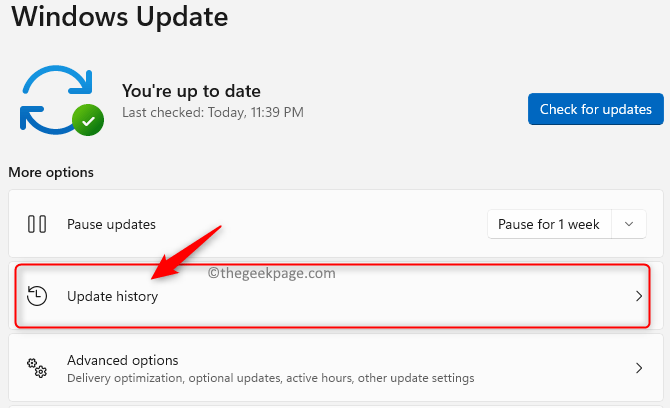
4. Vyberte možnost Odinstalujte aktualizace zobrazit a odinstalovat nejnovější aktualizace.
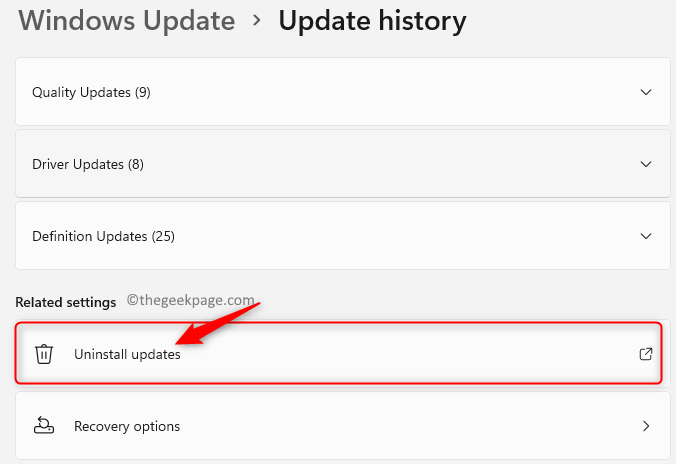
5. Tady, klikněte pravým tlačítkem myši a nejnovější aktualizace systému Windows v seznamu a klikněte na Odinstalovat k jeho odstranění.
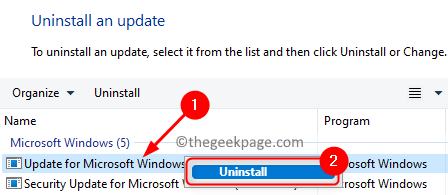
6. Restartujte počítače a zkontrolujte, zda byl problém vyřešen po odebrání nejnovějších aktualizací systému Windows.
Děkuji za přečtení.
Kód chyby modré obrazovky WHEA_UNCORRECTABLE_ERROR po vyzkoušení oprav v tomto článku se na vašem počítači nezobrazí. Komentář a dejte nám vědět řešení, které vám pomohlo tuto chybu překonat.